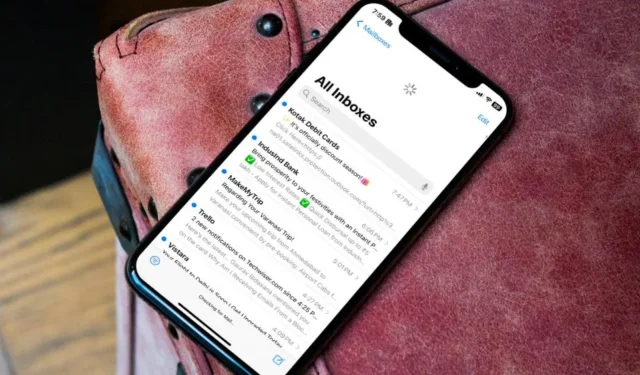
Lai gan iPhone tālruņa noklusējuma lietotne Mail nevainojami darbojas ar Gmail, Outlook, iCloud, Yahoo un Microsoft 365 kontiem, daudzi ir saskārušies ar problēmām, integrējot savu Gmail kontu. Ja Gmail nedarbojas jūsu iPhone tālrunī vai rodas kļūdas, saņemot vai sūtot Gmail ziņojumus lietotnē Mail, skatiet galvenos problēmu novēršanas trikus, lai novērstu problēmu.
1. Noņemiet un pievienojiet Gmail kontu
Vai nesen mainījāt sava Google konta paroli? Ja Mail nelūdz automātiski atjaunināt Gmail konta informāciju, noņemiet to no sava iPhone un pievienojiet to vēlreiz. Lūk, kas jums jādara.
1. Savā iPhone tālrunī atveriet sadaļu Iestatījumi un ritiniet līdz Pasts.
2. Atlasiet Konti un pieskarieties Gmail a>.

3. Atlasiet Dzēst kontu un apstipriniet savu lēmumu.

4. Dodieties atpakaļ uz Konti un pieskarieties Pievienot Konts.

Atlasiet Google un pierakstieties, izmantojot atjaunināto konta informāciju.
2. Pārbaudiet tīkla savienojumu
Ja jūsu iPhone tālrunim ir tīkla savienojuma problēmas, var rasties problēmas ar Gmail ziņojumu saņemšanu un sūtīšanu. Lidmašīnas režīmu varat īslaicīgi iespējot no vadības centra un pēc kāda laika to atspējot.
Ja jūsu iPhone tālrunis ir savienots ar Wi-Fi tīklu bez interneta savienojuma, skatiet mūsu problēmu novēršanas rokasgrāmatu, lai novērstu problēmu.
3. Pārbaudiet Gmail sinhronizācijas iestatījumus
Ja pakalpojumā Gmail ir iestatīta jaunu datu iegūšana ik pēc 30 minūtēm vai stundas, e-pasta ziņojumu saņemšana var aizkavēties. Jums vajadzētu automātiski izgūt jaunus datus un mēģināt vēlreiz.
1. Atveriet sadaļu Iestatījumi un ritiniet līdz Pasts.
2. Pieskarieties vienumam Konti un atlasiet Ienest jaunus datus. .

3. Pieskarieties Automātiski zem Ienest.

Turpiniet lasīt, ja Gmail joprojām nedarbojas iPhone Mail lietotnē.
4. Pārbaudiet Gmail krātuvi
Jūsu Gmail krātuve ir sadalīta starp Google diska failiem, Google fotoattēlu multivides līdzekļiem un Gmail ziņojumiem. Google piedāvā 15 GB brīvas vietas katrā standarta kontā. Jūs nevarat saņemt vai nosūtīt e-pasta ziņojumus, ja esat pārsniedzis 15 GB savā kontā.
1. Lejupielādējiet lietotni Google disks savā iPhone tālrunī. Pierakstieties ar sava konta informāciju.
2. Pieskarieties hamburgeru izvēlnei augšējā labajā stūrī un pārbaudiet savu darbvietas krātuvi.
3. Ja diskā trūkst vietas, pieskarieties tai, lai pārbaudītu detalizētu sadalījumu. . Varat pieskarties Attīrīt vietu, lai atvērtu tīmekļa lapu un skatītu ieteikumus.

Varat arī iegādāties kādu no Google One plāniem, lai paplašinātu sava konta vietu. Cena sākas no USD 1,99 mēnesī par 100 GB.
5. Pārbaudiet Gmail serveri
Ja Gmail serveri nedarbojas, jūs saskaraties ar traucējumiem, saņemot vai sūtot e-pastus, izmantojot lietotni Mail. Varat doties uz Downdetector un meklēt Gmail, lai apstiprinātu problēmu. Iespējams, pamanīsit augstu pārtraukumu diagrammas un lietotāju komentārus, kas sūdzas par to pašu.
Jums jāgaida, līdz Google novērsīs servera puses problēmas, un pēc kāda laika mēģiniet vēlreiz.
6. Atspējojiet un iespējojiet Gmail
Varat atspējot e-pastu savam Gmail kontam un pēc kāda laika to iespējot. Tas ir ērts triks, lai iespējotu savus Gmail ziņojumus. Lai veiktu izmaiņas, veiciet tālāk norādītās darbības.
1. Atveriet sadaļu Iestatījumi un ritiniet līdz Pasts. Atlasiet Konti.
2. Pieskarieties Gmail. Atspējojiet pasta slēdzi. Iespējojiet to pēc kāda laika.

Piespiedu kārtā aizveriet lietotni Mail un atveriet to vēlreiz. Jums vajadzētu sākt redzēt savus Gmail ziņojumus.
7. Pārinstalējiet programmu Mail
Vai joprojām saskaraties ar problēmām ar Gmail lietotnē iPhone Mail? Jums vajadzētu atkārtoti instalēt lietotni Mail un mēģināt vēlreiz.
1. Pieskarieties lietotnei Mail un atlasiet Noņemt lietotni.
2. Pieskarieties Dzēst lietotni.

Dodieties uz App Store un lejupielādējiet lietotni Mail.
8. Iestatiet Mail kā noklusējumu
Ja rodas problēmas ar e-pasta saišu atvēršanu lietotnē Mail, noteikti iestatiet to kā noklusējumu.
1. Atveriet iPhone iestatījumus un atveriet jebkuru trešās puses e-pasta lietotni.
2. Pieskarieties vienumam Noklusējuma pasts Lietojumprogramma.

3. Nākamajā izvēlnē atlasiet Pasts.

9. Manuāli ienesiet e-pasta ziņojumus
Šis triks mums darbojās kā šarms. Kad Gmail pārstāja darboties mūsu iPhone tālrunī, mēs manuāli ienesām jaunus e-pasta ziņojumus lietotnē Mail.
Varat palaist lietotni Mail un atvērt savu Gmail iesūtni. Velciet uz leju no augšas, lai atsvaidzinātu iesūtni.

10. Atjauniniet iOS
Apple atjaunina lietotni Mail ar sistēmas būvējumiem. Varat doties uz Iestatījumi un atvērt izvēlni Vispārīgi. Pieskarieties Programmatūras atjaunināšana un instalējiet jaunāko iOS atjauninājumu savā tālrunī.
11. Izmēģiniet pasta alternatīvas
Ja Gmail joprojām nedarbojas iPhone Mail lietotnē, izmantojiet trešās puses lietotnes, piemēram, Outlook vai Spark Mail. Google piedāvā arī vietējo Gmail lietotni iPhone tālrunī. Ja nākat no Android tālruņa, jūs atradīsities kā mājās ar Gmail.
Pārvaldiet Gmail iPhone tālrunī
Lai gan Apple ir nepārtraukti uzlabojis noklusējuma lietotni Mail ar katru iOS iterāciju, Gmail kļūmes var atstāt skābu garšu. Pirms lietotnes Mail atteikšanās no trešās puses alternatīvas, veiciet tālāk norādītās darbības, lai iespējotu vienmērīgu Gmail integrāciju ar Apple e-pasta lietotni iPhone tālrunī.




Atbildēt